
Definizione delle impostazioni generali del processo
Come detto in precedenza, alla creazione di una macchina da stampa offset vengono creati automaticamente una sequenza «SheetfedPrinting» ed un processo corrispondente. Ciò significa che esiste subito una configurazione «operativa» ed è possibile elaborare e inoltrare ordini. Perciò eseguire le impostazioni prima della creazione di una nuova macchina da stampa, in modo da dover elaborare il minor numero di processi possibile.
1.Passate nell’area «Amministrazione > Sistema»
2.Selezionate il server del Prinect Manager (nome del calcolatore del server).
3.Scorrere l’area «Servizio di collegamento JDF».

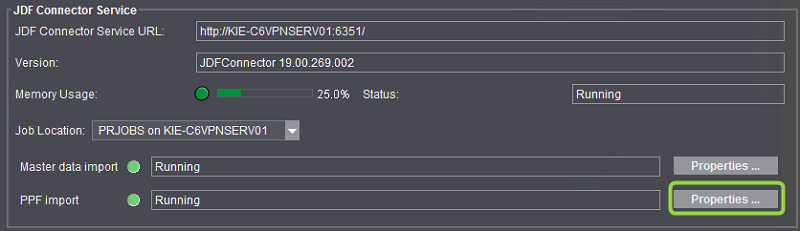
4.Sotto «Importazione PPF», fate clic sul pulsante «Proprietà».
Si apre la finestra di configurazione per l’importazione PPF.
5.Fate doppio clic sulla cartella «Generale».
6.Selezionate la sottocartella «Impostazioni». Adesso vengono visualizzate le impostazioni standard.

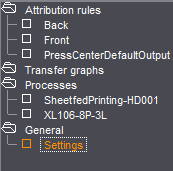
Qui di seguito vengono descritti i valori preimpostati, che possono essere modificati.

Directory immagini
In questa directory vengono salvate le immagini di anteprima degli ordini.
Directory dati interni
In questa directory temporanea vengono salvati tutti i dati durante l’elaborazione di un file PPF.
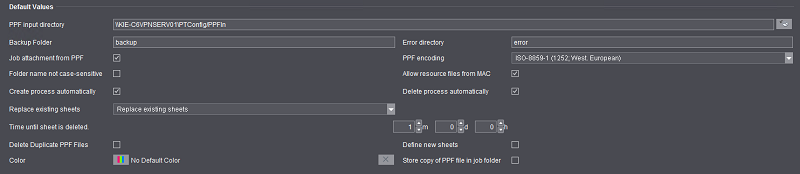
Qui definite il percorso standard nel quale vengono deposti i file PPF/CIP3 creati dal vostro sistema di prestampa. Dopo la creazione di una periferica e della sequenza «SheetfedPrinting», nel processo generato automaticamente il nome della sequenza viene semplicemente aggiunto a questo nome del percorso. In questo modo, ottenete nuove sottocartelle corrispondenti.
Esempio: Nome sequenza: SM74 -> directory di entrata \\KIE-C6VPNSERV01\PTConfig\PPFIn\SM74
Esempio: Nome sequenza: XL105_8_P5 -> directory di entrata \\KIE-C6VPNSERV01\PTConfig\PPFIn\XL105_8_P5
Nota: Se definite una nuova directory di entrata, che non è presente nel filesystem del server Prinect Manager, ma su un calcolatore esterno, dovete accertarvi che su questo calcolatore esterno l’utente «prinect» sia stato creato con i diritti adeguati e che la directory di entrata sia condivisa anche per questo utente.
Opzione «Creazione dell’ordine dal PPF»
In un puro flusso di lavoro PPF dovete attivare questa opzione. Solo così dal file PPF/CIP3 importato viene generato automaticamente un nuovo ordine (vedi Comportamento del sistema). Altrimenti è necessario intervenire manualmente. In un flusso di lavoro JDF-PPF questa opzione non deve essere attivata, in quanto l’ordine viene creato mediante il file JDF.
Opzione «Nome directory non CaseSensitive»
Questa opzione dovrebbe essere attivata all’occorrenza solo dai tecnici dell’Assistenza tecnica.
Opzione «Crea processo automaticamente»
Attivate questa opzione quando dopo la creazione di una periferica deve essere creato automaticamente il processo corrispondente. Se questa opzione è disattivata, il processo deve essere creato manualmente e assegnato a una sequenza.
Lista a discesa «Sostituisci i fogli esistenti»
•Non sostituire i fogli esistenti
Il foglio di un file PPF/CIP3 già importato viene integrato, quando un altro file PPF/CIP3 viene impostato con lo stesso numero d’ordine e denominazione foglio. Ciò significa, per esempio, che un foglio 4/0 non sostituisce un foglio 0/6 già presente, ma lo integra. Il risultato in questo esempio sarebbe un foglio 4/6.
•Sostituisci i fogli esistenti
Il foglio di un file PPF/CIP3 già importato viene sostituito completamente, quando un altro file PPF/CIP3 viene impostato con lo stesso numero ordine e denominazione foglio. Ciò significa, per esempio, che un foglio 4/0 sostituisce un foglio 0/6 già presente.
•Sostituisci la superficie dei fogli esistenti
Questa impostazione è rilevante per un flusso di lavoro MIS.
Attivate questa opzione se i colori pianificati nel MIS e che non corrispondono ai colori dal PPF devono essere ignorati.
Esempio: Nel MIS è pianificato un foglio con CMYK + Silver. Il file PPF/CIP3 importato dalla prestampa contiene solo CMYK. In questo caso, il colore «Silver» viene ignorato.
Tempo fino alla cancellazione del foglio
Qui è possibile definire l’intervallo di tempo, che intercorre prima che il foglio importato ed elaborato venga cancellato dalla lista fogli. In questo modo, la lista dei fogli nel JobCombiner (file PPF importati) è più chiara. Se il foglio importato deve rimanere sempre nella lista fogli (per es. per la combinazione di ordini), qui si deve impostare 0 m (mesi), 0 g (giorni) e 0 h (ore).
Opzione «Cancella fogli doppi»
•Opzione attivata: Se viene importato nuovamente lo stesso foglio, allora il foglio precedente viene sovrascritto.
•Opzione disattivata: Il foglio già importato una volta viene elaborato nuovamente. Adesso sono presenti due fogli uguali nella lista fogli.
Definisci colore
Affinché le immagini di anteprima possano essere rappresentate con le separazioni dei colori corrispondenti, il Prinect Manager necessita dei valori di colore per le definizioni dei colori pantone contenute nel file PPF. I colori pantone possono essere creati manualmente mediante il simbolo «Definisci colore».
Opzione «Autorizza i file risorse MAC»
Attivate questa opzione quando i file PPF vengono generati da un calcolatore MAC. Solo allora i file PPF possono essere elaborati.
Opzione «Cancella processo automaticamente»
Attivate questa opzione se, dopo la cancellazione di una sequenza, deve essere cancellato anche il processo corrispondente.
Attivato: Se da un file JDF o PPF è stato generato un nuovo ordine e adesso viene importato un nuovo file PPF (foglio nuovo) con lo stesso numero ordine, ma una definizione foglio differente, il nuovo foglio viene assegnato automaticamente all’ordine già creato.
Per chiarire la procedura, dal foglio «Innenteil_3» viene prima generato un nuovo ordine.
Il foglio «Innenteil_4» viene assegnato automaticamente ad esso solo se l’opzione «Crea fogli nuovi» è attivata. Con l’opzione disattivata il foglio «Innenteil_4» viene assegnato manualmente all’ordine.